一 : 如何在Word2003插入背景音乐 让你边阅读文档,边听音乐
往往我们在阅读Word文档的时候都是非常安静的在阅读,不妨再给文档添加点声音、音乐,让你在阅读文章的时候可以享受一下轻音乐,这样效果岂不是更好。好了,现在来说说加入背景音乐的操作步骤吧!
1、新建一个文件夹把要插入的背景音乐放到这个新建的文件夹里,然后再里面新建一个Word文档;
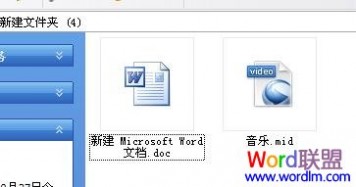
2、打开新建的word文档,在菜单栏里单击“视图”按钮;

3、在视图菜单中选择“页眉页脚”项点击打开;
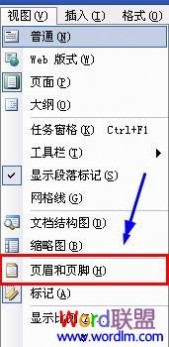
4、进入页眉页脚编辑区后,单击“插入”菜单中的“对象”按钮;

5、在弹出来的对话框中选择“Windows Media player ”后,单击“确定”插入对象;
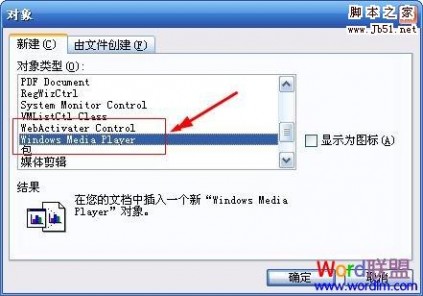
6、出现如下图的播放器窗口;

7、鼠标放到插入的对象上面右键单击选择“属性”;

8、在属性对话框中单击“自定义”,接着再单击自定义右边的“三点按钮”;
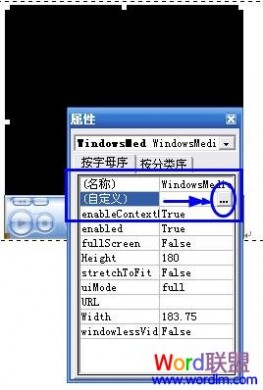
9、点击后在弹出来的Windows Media player属性对话框中选择“文件名或URL”,输入URL音乐链接地址或浏览本地的音乐文件;
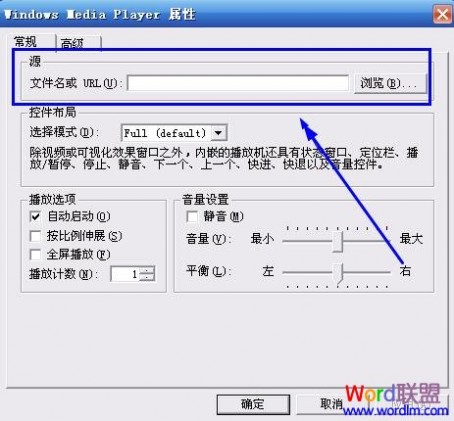
10、点击右边的“浏览”按钮,浏览你刚才存放在新建文件夹里的背景音乐选上即可;
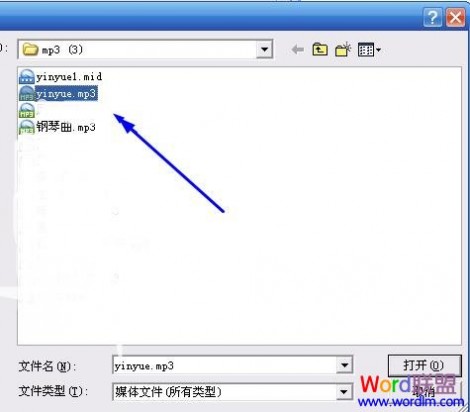
11、输入URL音乐链接地址的音乐文件,到网上搜索你要插入的背景音乐链接地址粘贴到“文件名或URL”里面;
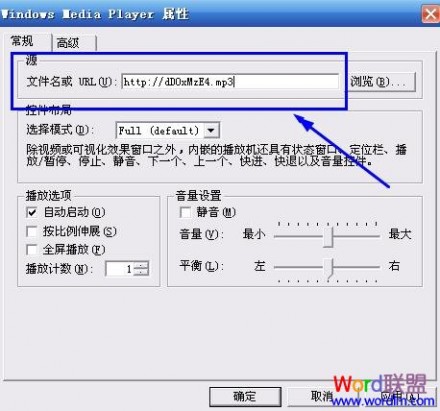
12、在选择(控件布局)---“选择模式”中选择“Invisible ”( Invisible 是把播放窗口设置成隐藏);

13、设置“播放计数”(播放计数就是播放次数)可以设置的数大点。设置完后点击“应用”----“确定”完成;

14、最后点击保存Word文档,保存完后你就可以打开试一下,看看是否设置成功了。
再Word文档中插入的背景音乐并没有保存到Word文档里,如果要移动到其它地方使用,必须把背景音乐和Word文档存放到同一个文件夹里才可以使用
二 : 如何在ppt中加入背景音乐?
PPT(全名:PowerPoint)是美国微软公司出品的办公软件系列重要组件之一,最常用的就是用来制作幻灯片。[www.61k.com]近年来,中国的PPT应用水平逐步提高,应用领域越来越广;PPT正成为人们工作生活的重要组成部分。学习使用PPT在工作生活中都有可能应用得到。这里我们教大家如何在ppt中加入背景音乐再制作视频格式,将使用到PPT软件和(国产简体中文版本工具)狸窝PPT转换视频软件,网络搜索都可以找到并下载使用。
原教程:如何在ppt中加入背景音乐再制作视频格式:
www.61k.com -756442-do-thread-id-32102.html
看看这个PPT加入背景音乐并转换成视频,上传至网络的视频:
下面实例演示详细操作过程,让你轻松学会PPT和掌握PPT转换器的使用方法。你也可以一边看着教程一边学会操作噢!
一、如何在ppt中加入背景音乐。
1、以PPT2007版本演示,新创建一个PPT幻灯片文件,打开PPT进行“插入”--“图片”--添加相应图片,或者是“插入”--“文件框”--“横排文本框(H)”/“垂直文件框(V)”--写入相应文字。制作完成一个PPT相册(当然其它如演讲PPT等都可以)!
2、添加背景音乐!步骤:“插入”菜单 --“声音”--“文件中的声音(F)...” --浏览打开文件夹并添加相应音乐文件--根据个人需求选择:自动(A)or在单击时(C) ---完结。
在幻灯片上显示有“小喇叭”图标,可以将图标拖动到幻灯片以外,播放时不会看到图标;或者也可以选择“小喇叭”图标--工具栏(声音工具)--设置放映时隐藏。
有很多人希望让音乐从头第一张放到尾最后一张,可以在效果选项的对话框中选择“在。。。张幻灯片后结束”。步骤:选中“自定义动画”栏下的音乐(左边带有三角图标),再右击出现下拉菜单中选择“效果选项(E)...”,弹出播放声音的窗口,在此可以设置“开始播放”和“停止播放”的范围。如图所示!
3、还有一个添加背景音乐的方法,不需要在PPT幻灯片上添加音乐,可以在狸窝PPT转换器上添加音乐,设置也比较简单些。请往下看“PPT转换视频的第2步"自定义"项”!
PS:常见问题解答:自己制作的PPT播放时可以听到音乐,但传送给别人时,对方听不到,怎么回事?
原因是因为ppt中插入的都是绝对路径,但是在拷贝到新环境时,就要重新保存的,以保持链接更新。在默认情况下,如果声音文件小于100KB时,PPT就会自动把声音嵌入到文档中。如果声音文件大于100KB时,对方就听不到了。将"100'改为"50000",(最大可以更改为50000KB,也就是50MB)。再做幻灯片加进的配乐,对方就可以听到配乐了。
制作好PPT幻灯片后,保存并关闭文件,开始打开狸窝PPT转换器将PPT转换成任意格式视频文件。
二、PPT幻灯片制作视频格式文件。
1、打开狸窝PPT转换视频软件,如图所示,在初始界面中,单击“添加(A)”按钮,打开浏览文件夹并添加制作好的PPT文件添加导入到软件上。这里是以2007版本PPT为例,其实任意版本的PPT都可以导入并进行转换的。
2、添加背景音乐的另一种方法。单击“自定义(C)”按钮,可进入“自定义设置”窗口,设置“演示”、“转换设置”、“水印”选项,其中“演示”一项内包含有换片时间、背景音乐、声音设置、幻灯片的选项设置。
添加背景音乐,选择“演示”--“背景音乐”项,单击“音符+”按钮,打开浏览文件夹并将需要的音频文件添加进来,如图所示,添加的音频文件可以多个,可以设置延迟时间和是否循环播放。设置完毕,单击“确定”。
3、选择“预置方案”,单击该选项的“小倒三角”按钮,弹出格式选择窗口,可随意选择rm、rmvb、3gp、mp4、avi、vob、dat、wmv、flv、f4v、mpg、asf、mkv、dv、mov、ts、webm等输出格式。也可选择iPod,iPhone,黑莓,PS3,等移动设备所支持的视频格式。
4、在主界面下方有视频和音频质量的选项,分为低等质量,中等质量和高等质量,等级越高,文件的体积就会越大,默认为中等质量,这里可以按默认设置就好了。还可以选择转换输出路径,即转换后的视频所保存的目录。
5、开始转换成视频。单击软件主界面右下角的“Start按钮”,软件即可开始运行转换程序。从进程窗口看到,先后进行PPT文件预处理-截取视频及音频-产生临时文件-创建输出文件。
6、转换完毕!如图所示。显示了相关转换的信息,如总共耗时,输出格式,输出目录(单击下方的蓝色的路径文字可打开转换好的视频所在的文件夹),还有点击播放视频。
OK,在ppt中加入背景音乐再制作视频格式就是这样了。还是比较简单的吧!你也赶紧试试吧!
三 : 急!如何在ppt中加入背景音乐
急!如何在ppt中加入背景音乐
1、点菜单--插入声音--来自文件的声音
2、设置“自定义动画”
3、选“计时”
4、在“重复”选项里选择“直到幻灯片末尾”
5、再选“效果”标签
6、在“停止播放”里选择最后一张幻灯片的张数。
四 : 如何将背景音乐嵌入到PPT文件中
背景音乐嵌入PPT文件
有些格式的音乐文件是可以嵌入PPT文件中比如说wav或mp格式的音乐文件就可以实现音乐文件嵌入ppt
wav格式的音乐文件嵌入ppt:
一首先将其他格式的音乐文件转换为wav格式格式转换的软件很多可以用千千静听格式化工厂等软件转化成wav格式
二执行“工具选项”命令如图
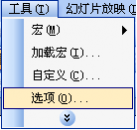
图
在“常规”选项中把“链接声音文件不小于()千字节”的默认设置改为“不小于KB(最大值)”左键单击“确定”声音的设置必须大于要插入的声音文件大小才能保证音乐正常播放如图 所示
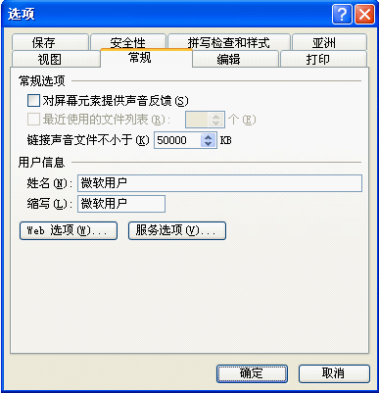
图
三执行“插入—影片和声音—文件中的声音”如图
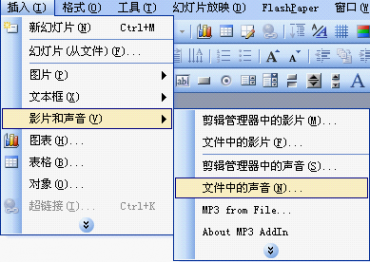
图
在路径中选择一首wav格式的音乐如图

图
执行“确定”命令出现如下内容如图
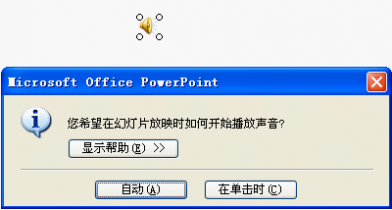
图
选择“自动”或“再单击时”
此时你右击小喇叭出现如下内容
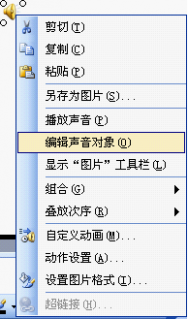
图
选择“编辑声音对象”“声音选项”中会有一个信息提示“包含在演示文稿中”
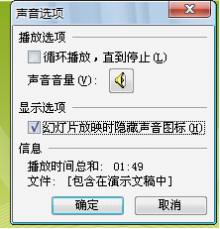
图
四完成后保存删掉音乐文件只把ppt文件复制到其他的电脑上背景音乐能正常播放
缺点WAV音乐文件同其它格式的音乐文件相比体积较大体积小的音乐文件还可以;但是对于体积略大的音乐文件实用价值就不大了
解决方法安装MPAddIn这款免费插件实现MP文件直接嵌入到PPT文档中
mp嵌入ppt
五安装MPAddIn插件
准备
PowerPoint系统默认只允许内嵌KB以下的wav音乐文件
依次左键单击“工具—选项”选项在“选框”对话框中切换到“常规”窗口将“链接声音文件不小于”数值更改为“”KB点击“确定”按钮这样就可以嵌入MB以下的音乐文件了
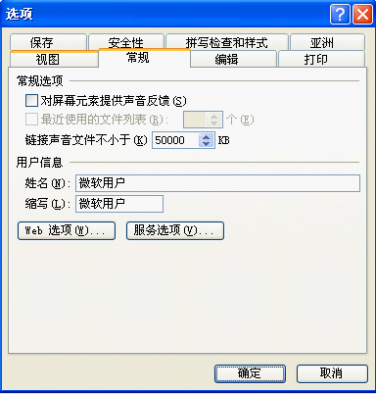
图
安装MPAddIn插件前先关闭正在运行的PowerPoint程序安装完成后再重新运行PowerPoint程序即可启用该插件了
安装过程
右击mpaddinexe文件选择“打开”选项如下图
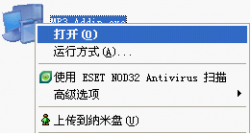
图
选择“next”选项如下图
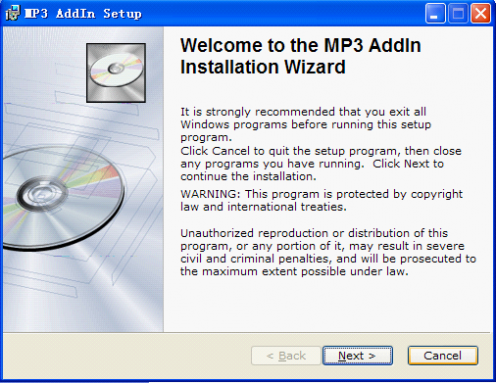
图
选择“next”选项如下图
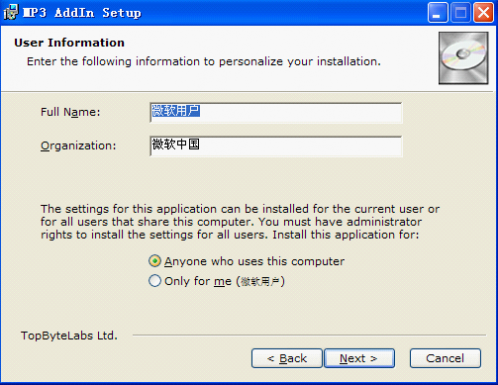
图
选择“anyone who uses this computer”(所有用户)或“only for me”(只为自己)选择“next”选项如下图

图
选择软件安装路径选择“next”选项如下图
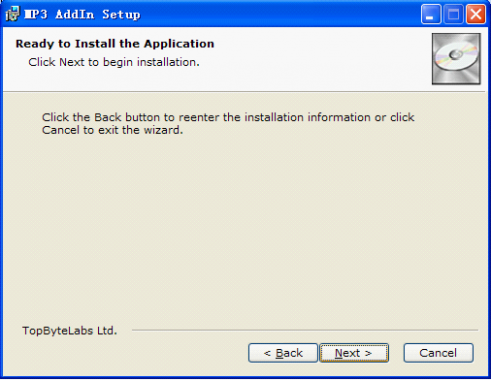
图
选择“next”选项如下图
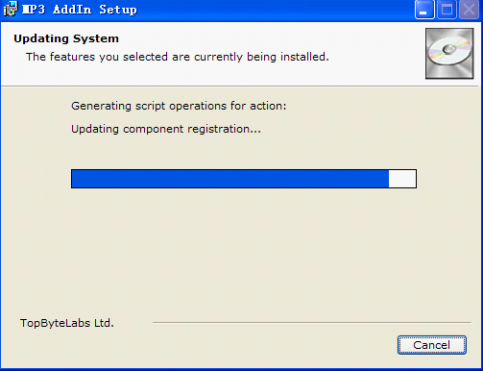
图
选择“next”选项如下图
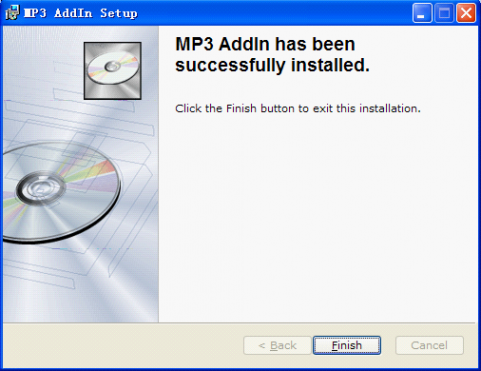
图
选择“Finish”选项完成安装
原理MPAddIn软件的工作原理是给MP文件增加一个文件头并更改其文件名使PowerPoint把插入的MP文件当作WAV文件来处理由于只重写MP文件的文件头插件处理生成的新WAV文件仅比原始MP文件大两个字节这样即既保持了MP文件体积的小的优势又能内嵌到 PPT文档中使用一举两得
六用mpaddin插件把mp嵌入ppt
操作步骤如下
()新建一张ppt选择合适的模板如图所示
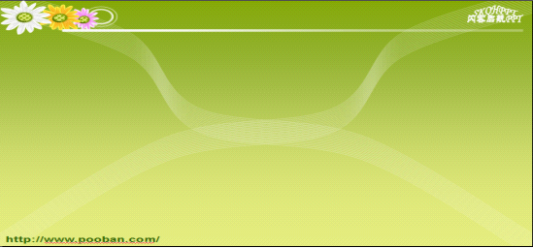
图
()在菜单中单击命令下的插入
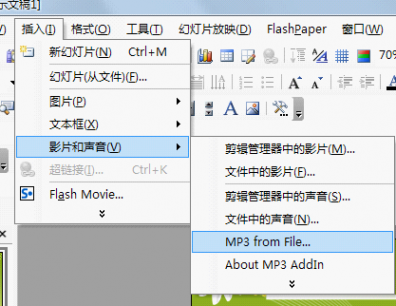
图
选择影片和声音下面的mpfrom file 出现如下画面

图
浏览并选中你需要插入的mp文件点打开弹出如图所示内容

图
汉语意思如下
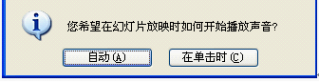
图
我们可以自己选择放映方式一般选为第一个自动
选中音频文件右击鼠标在弹出的快捷菜单出现如下画面
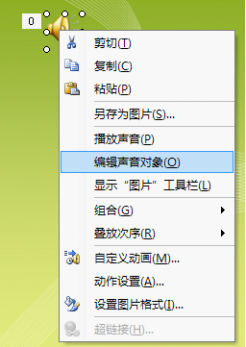
图
单击编辑声音对象命令出现如下内容
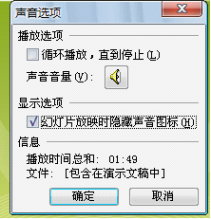
图
注意最下面的内容【包含在演示文稿中】这就意味着你可以脱离mp音乐文件(删掉mp文件)只要一张ppt就可以有声有色了!
单击mp文件自定义动画出现如下画面

图
我们可以通过添加播放播放暂停停止来控制音乐再画出三个按钮分别插入文字播放暂停停止按后通过触发器把播放暂停停止三个动作联接到播放暂停停止三个按钮就一切ok了!
用触发器在PowerPoint控制音频的播放
mpaddinmsi软件下载
mpaddinrar
五 : 如何在博文中插入背景音乐?
如何在博文中插入背景音乐?
为了美化我们的博客,

很多朋友除了插入图片(参考博文
<如何确定博文中的图片位置?>)外,都还在博文里插入背景音乐,使博文增色不少,给人以美的享受。但也有一些朋友,对网络中html语言不是很了解,实际操作上缺乏经验,就问我如何实现给博文加背景音乐的功能。在这里,就新浪博客博文加入背景音乐问题介绍一点自己粗浅的体会。当然,懂得html语言的朋友就不必浪费时间往下看了。在博客上加音乐有很多种方法,比如为了1个单曲或一首歌而添加1个播放器,这种方法属于歌曲点播的形式,想不想听由浏览者决定;比如在博客页面上添加播放器,以连续播放一组音乐或歌曲,有点像DJ的感觉;又比如不想在页面上看到播放器,只听到音乐与看到图片和文字,也就是博文的背景音乐设置。这些方法,包括修饰播放器本身的样式,都是可以通过html代码来实现的,你要做的工作就是将这样的代码简单地改变某些参数,加入到你的页面超文本中去。先来熟悉下面一段红字代码,我们暂且称为代码公式。
<embedsrc=歌曲URL地址 width=200 height=50 type=audio/mpeg loop="true"></embed>代码公式中的音乐地址就是网上以.mp3/.midi/.wma/.wmv等结尾的网址。公式中
width和height为播放器宽度和高度,可以灵活设置,如果播放视频,可以设置到适合的数字。如播放.Avi.Mpg格式的音樂:<embedsrc="http://音樂源地址" border="0" width="320" height="240"type="application/x-mplayer2"></embed>公式中
autostart="true"为自动播放,为不自动播放。公式中
loop="true"为连续循环播放,loop="false"为不循环播放,loop可以等于1个整数,比如loop="3",就是音乐循环播放3次。以上的代码公式是1个歌曲点播式的播放器,如果不想让播放器出现,那么可以改成width=0、height=0,或者干脆不设置播放的长宽,如我的上一篇博文
<你是上帝咬过的苹果>的音乐代码:<EMBEDsrc=http://www.gdcp.cn/xl/rg.mp3 hidden=true type=audio/x-ms-wmaallowScriptAccess="never" allowNetworking="internal" autostart="0" LOOP="true"></EMBED>。这样就成了背景音乐了。只要我们记住前面用红色加粗字体标注的关键的代码公式,灵活改变参数,就能达到我们自己需要的简单效果了。但要注意的是在插入代码时千万不能插到其他代码的中间,一条完整的代码一般用“< >”括起来了。音乐播放器的代码一般放在博文的底部比较合适。明白了代码公式的含义,就是设置并插入代码的问题了。设置时在“显示源代码”画勾后,把代码粘贴在公告或自定义面板里、发表文章的时候则直接放到编辑板内。取消“显示源代码”勾,你即可看到在你编辑板上出现1个小播放器了。当你完全编辑好自己的博文,最后点发送就OK了。
背景音乐:呼吸
本文标题:
如何在ppt中加入背景音乐-如何在Word2003插入背景音乐 让你边阅读文档,边听音乐 本文地址:
http://www.61k.com/1059722.html 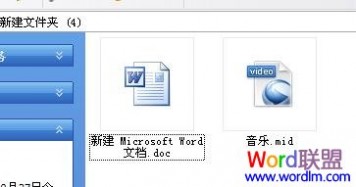

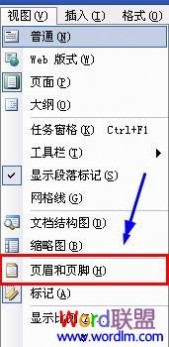

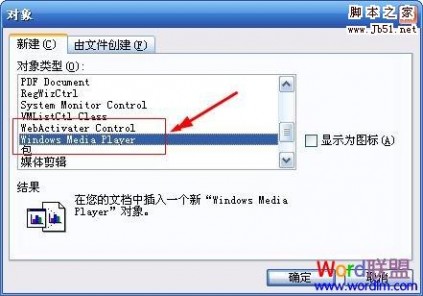


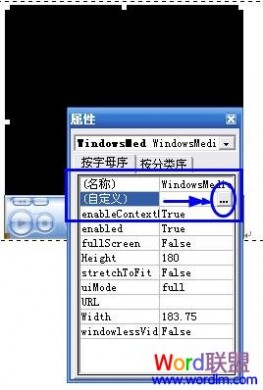
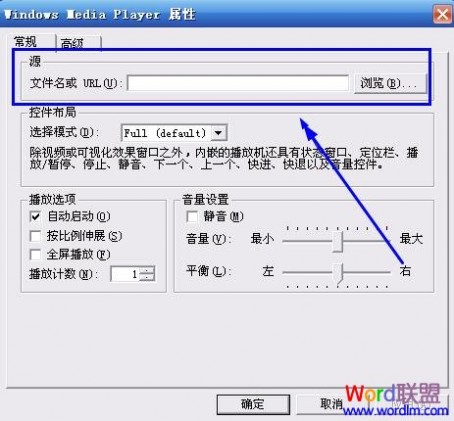
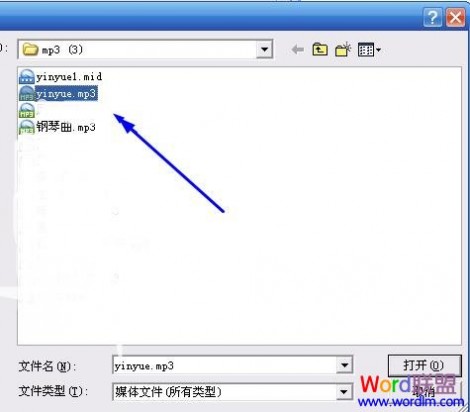
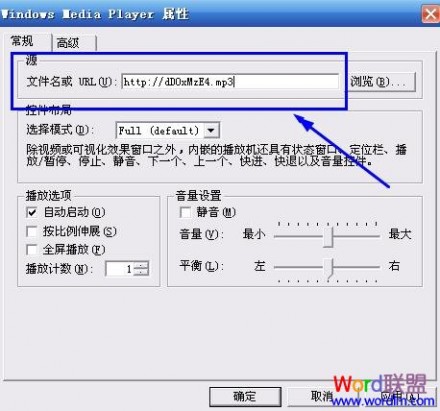




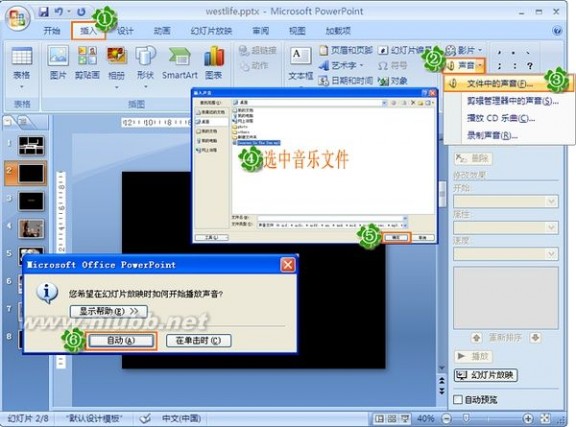

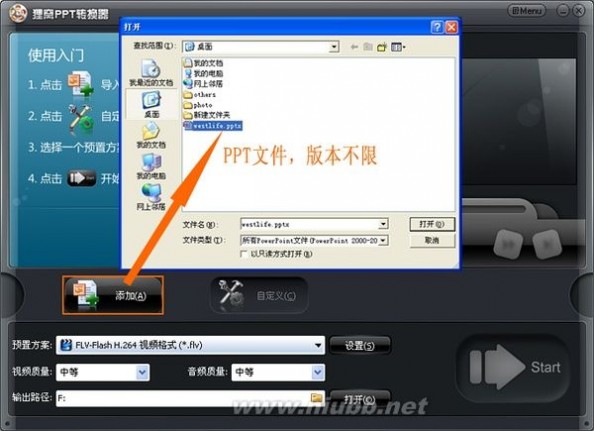
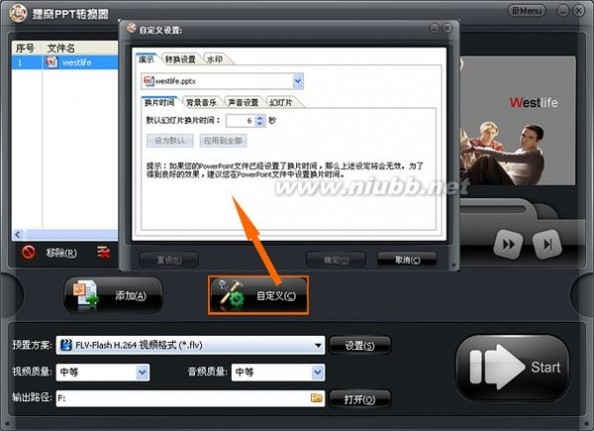
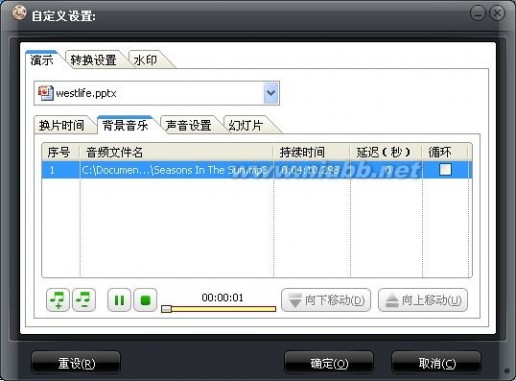
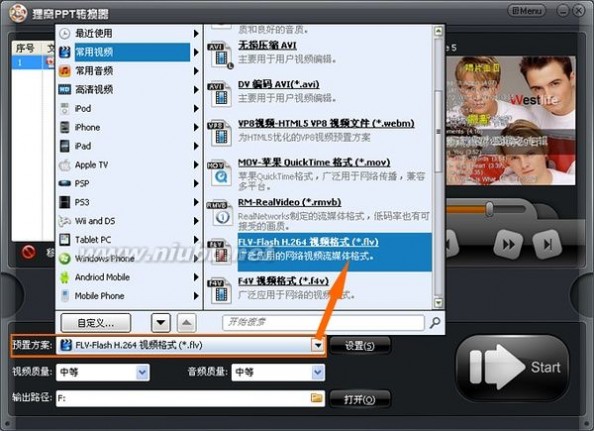

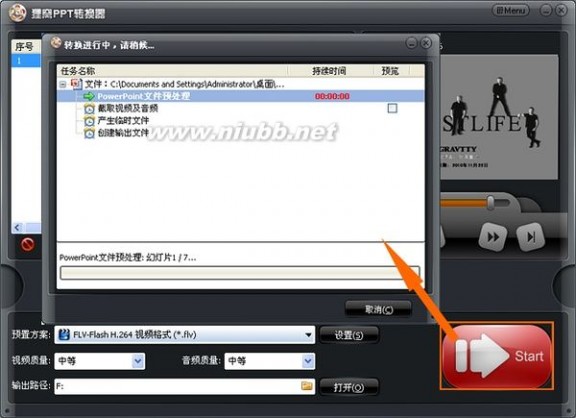
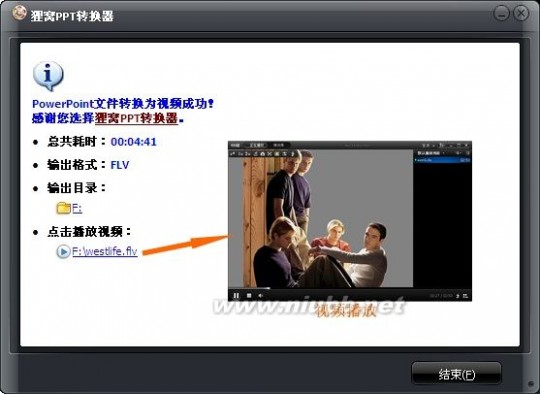
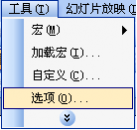
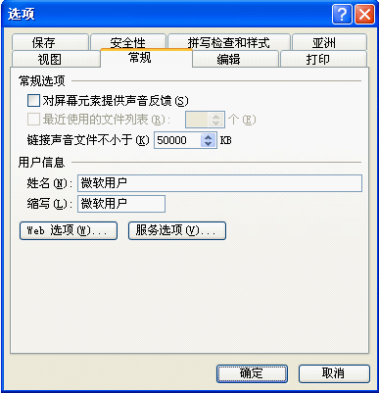
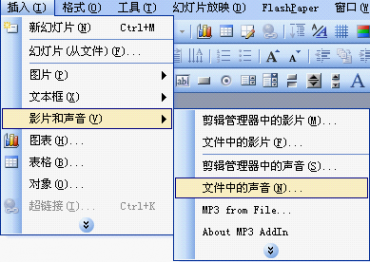

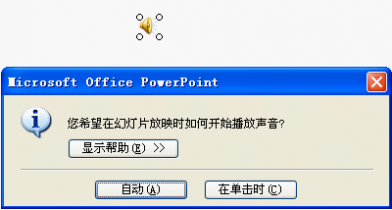
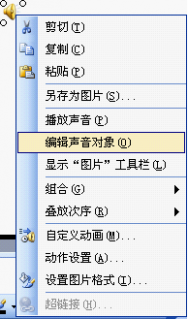
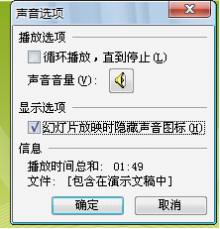
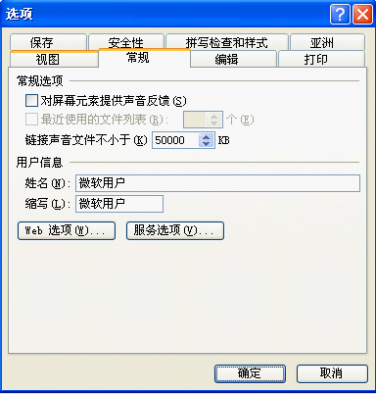
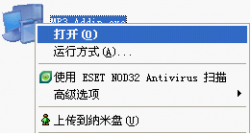
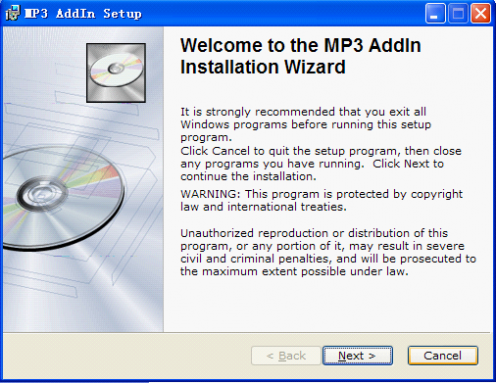
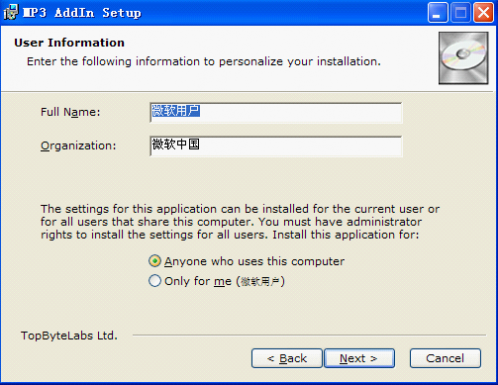

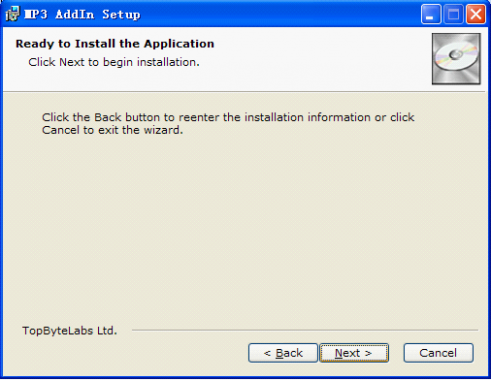
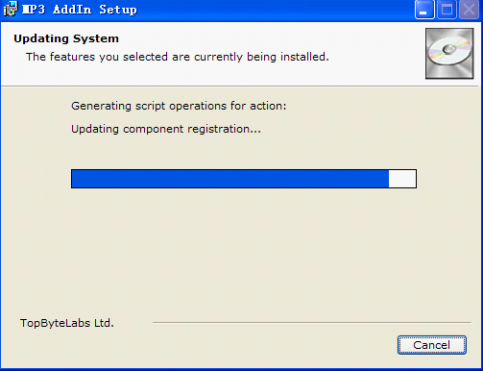
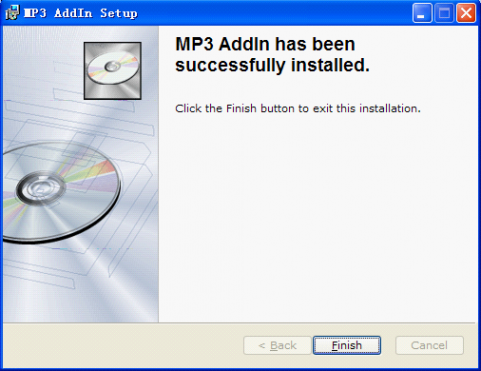
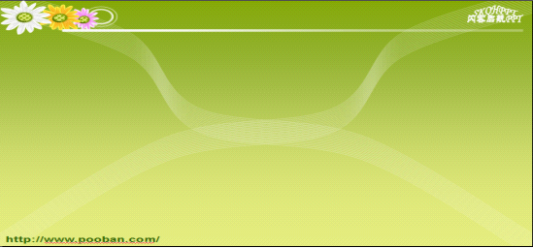
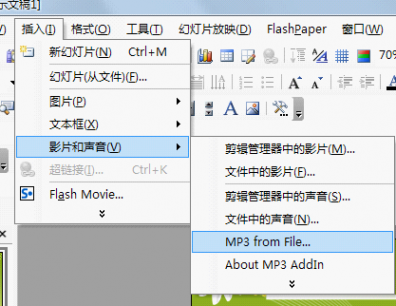


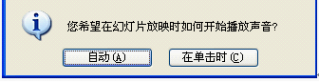
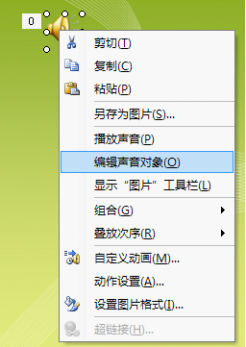
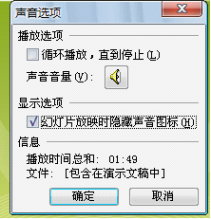

 很多朋友除了插入图片(参考博文<如何确定博文中的图片位置?>)外,都还在博文里插入背景音乐,使博文增色不少,给人以美的享受。但也有一些朋友,对网络中html语言不是很了解,实际操作上缺乏经验,就问我如何实现给博文加背景音乐的功能。在这里,就新浪博客博文加入背景音乐问题介绍一点自己粗浅的体会。当然,懂得html语言的朋友就不必浪费时间往下看了。在博客上加音乐有很多种方法,比如为了1个单曲或一首歌而添加1个播放器,这种方法属于歌曲点播的形式,想不想听由浏览者决定;比如在博客页面上添加播放器,以连续播放一组音乐或歌曲,有点像DJ的感觉;又比如不想在页面上看到播放器,只听到音乐与看到图片和文字,也就是博文的背景音乐设置。这些方法,包括修饰播放器本身的样式,都是可以通过html代码来实现的,你要做的工作就是将这样的代码简单地改变某些参数,加入到你的页面超文本中去。先来熟悉下面一段红字代码,我们暂且称为代码公式。<embedsrc=歌曲URL地址 width=200 height=50 type=audio/mpeg loop="true"></embed>代码公式中的音乐地址就是网上以.mp3/.midi/.wma/.wmv等结尾的网址。公式中width和height为播放器宽度和高度,可以灵活设置,如果播放视频,可以设置到适合的数字。如播放.Avi.Mpg格式的音樂:<embedsrc="http://音樂源地址" border="0" width="320" height="240"type="application/x-mplayer2"></embed>公式中autostart="true"为自动播放,为不自动播放。公式中loop="true"为连续循环播放,loop="false"为不循环播放,loop可以等于1个整数,比如loop="3",就是音乐循环播放3次。以上的代码公式是1个歌曲点播式的播放器,如果不想让播放器出现,那么可以改成width=0、height=0,或者干脆不设置播放的长宽,如我的上一篇博文<你是上帝咬过的苹果>的音乐代码:<EMBEDsrc=http://www.gdcp.cn/xl/rg.mp3 hidden=true type=audio/x-ms-wmaallowScriptAccess="never" allowNetworking="internal" autostart="0" LOOP="true"></EMBED>。这样就成了背景音乐了。只要我们记住前面用红色加粗字体标注的关键的代码公式,灵活改变参数,就能达到我们自己需要的简单效果了。但要注意的是在插入代码时千万不能插到其他代码的中间,一条完整的代码一般用“< >”括起来了。音乐播放器的代码一般放在博文的底部比较合适。明白了代码公式的含义,就是设置并插入代码的问题了。设置时在“显示源代码”画勾后,把代码粘贴在公告或自定义面板里、发表文章的时候则直接放到编辑板内。取消“显示源代码”勾,你即可看到在你编辑板上出现1个小播放器了。当你完全编辑好自己的博文,最后点发送就OK了。
很多朋友除了插入图片(参考博文<如何确定博文中的图片位置?>)外,都还在博文里插入背景音乐,使博文增色不少,给人以美的享受。但也有一些朋友,对网络中html语言不是很了解,实际操作上缺乏经验,就问我如何实现给博文加背景音乐的功能。在这里,就新浪博客博文加入背景音乐问题介绍一点自己粗浅的体会。当然,懂得html语言的朋友就不必浪费时间往下看了。在博客上加音乐有很多种方法,比如为了1个单曲或一首歌而添加1个播放器,这种方法属于歌曲点播的形式,想不想听由浏览者决定;比如在博客页面上添加播放器,以连续播放一组音乐或歌曲,有点像DJ的感觉;又比如不想在页面上看到播放器,只听到音乐与看到图片和文字,也就是博文的背景音乐设置。这些方法,包括修饰播放器本身的样式,都是可以通过html代码来实现的,你要做的工作就是将这样的代码简单地改变某些参数,加入到你的页面超文本中去。先来熟悉下面一段红字代码,我们暂且称为代码公式。<embedsrc=歌曲URL地址 width=200 height=50 type=audio/mpeg loop="true"></embed>代码公式中的音乐地址就是网上以.mp3/.midi/.wma/.wmv等结尾的网址。公式中width和height为播放器宽度和高度,可以灵活设置,如果播放视频,可以设置到适合的数字。如播放.Avi.Mpg格式的音樂:<embedsrc="http://音樂源地址" border="0" width="320" height="240"type="application/x-mplayer2"></embed>公式中autostart="true"为自动播放,为不自动播放。公式中loop="true"为连续循环播放,loop="false"为不循环播放,loop可以等于1个整数,比如loop="3",就是音乐循环播放3次。以上的代码公式是1个歌曲点播式的播放器,如果不想让播放器出现,那么可以改成width=0、height=0,或者干脆不设置播放的长宽,如我的上一篇博文<你是上帝咬过的苹果>的音乐代码:<EMBEDsrc=http://www.gdcp.cn/xl/rg.mp3 hidden=true type=audio/x-ms-wmaallowScriptAccess="never" allowNetworking="internal" autostart="0" LOOP="true"></EMBED>。这样就成了背景音乐了。只要我们记住前面用红色加粗字体标注的关键的代码公式,灵活改变参数,就能达到我们自己需要的简单效果了。但要注意的是在插入代码时千万不能插到其他代码的中间,一条完整的代码一般用“< >”括起来了。音乐播放器的代码一般放在博文的底部比较合适。明白了代码公式的含义,就是设置并插入代码的问题了。设置时在“显示源代码”画勾后,把代码粘贴在公告或自定义面板里、发表文章的时候则直接放到编辑板内。取消“显示源代码”勾,你即可看到在你编辑板上出现1个小播放器了。当你完全编辑好自己的博文,最后点发送就OK了。